¿Qué reproductor de video es mejor que el VLC?
VLC Media Player, un reproductor multimedia de código abierto que es gratuito y capaz de reproducir casi todos los archivos multimedia como CDs, Audio, DVDs y VCDs, ha sido popular entre los usuarios en los últimos años, porque es compatible con todos los sistemas operativos como Windows, Mac OS, Android, iOS etc.
Sin embargo, algunos de ustedes podrían estar buscando algunas alternativas a VLC que ofrecen características ligeramente diferentes. ¡Bueno, estás de suerte porque has venido al lugar correcto!
En este post, vas a aprender las 6 mejores alternativas de VLC disponibles en el mercado y cómo editar videos fácilmente con las características ocultas de VLC.
Así que, empecemos.
- Parte 1: Las 6 Alternativas Más Populares para el VLC Media Player
- Parte 2: Característica Oculta de VLC - Edición Básica de Video
- Parte 3: Cómo Editar Videos con la Mejor Herramienta de Edición de Video - Filmora Video Editor
Las 6 Alternativas Más Populares para el VLC Media Player
Hay un montón de aplicaciones de reproductores de vídeo que pululan por la App Store. Hay aplicaciones gratuitas, baratas y costosas. Después de comparar, hemos seleccionado 6 alternativas de software para VLC Player que son las mejores para ti. Sigue leyendo y descubre cuáles son.
#1: 5K Player
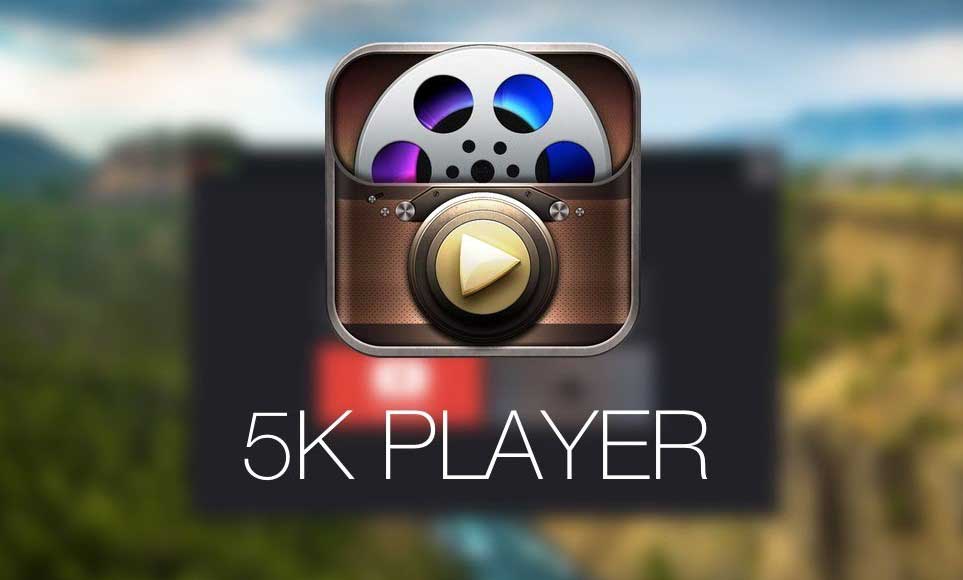
5K Player es un reproductor de video creado por DearMob Inc. Este reproductor tiene una interfaz fluida que permite reproducir vídeos UHD con funciones adicionales como la transmisión de AirPlay, descargas, gestión de datos, etc.
Formatos de archivo admitidos: 4K, SD, HD, UHD y 1080p con radio satelital y reproductor de DVD.
Precio: Gratis
Pros:
- Todos los formatos son compatibles.
- Facilidad de descarga de video.
- Capaz de transmitir videos en el móvil con la función de reproducción al aire.
Contras:
- Recopilación de datos sin consentimiento.
- Puede ser engorroso para los principiantes.
#2: PotPlayer
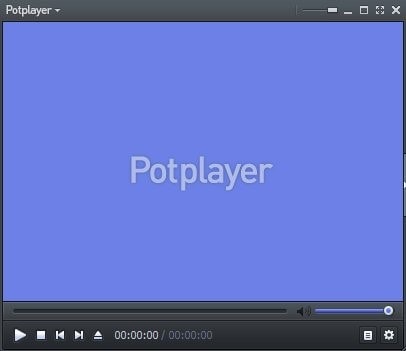
PotPlayer es el mejor reproductor de video desarrollado por Kakao, una empresa de Corea del Sur. Puede añadir varios códecs después de la instalación en PotPlayer para mejorar sus capacidades en consecuencia. Este reproductor está dotado de herramientas y características avanzadas que satisfarían a la mayoría de los clientes.
Formatos de archivo admitidos: CUDA, DXA, formatos de salida en 3D, QuickSync, etc.
Precio: Gratis
Pros:
- 3D y soporte de 360 grados.
- Hay muchos temas disponibles.
- Se admite el formato de varios subtítulos.
Contras:
- Un montón de configuraciones avanzadas que son bastante difíciles de usar para los principiantes.
#3: RealPlayer

RealPlayer es un reproductor de videos gratis único en su clase que fue lanzado en 1995. RealPlayer es una gran herramienta que es versátil y puede ayudarte con muchas cosas, incluyendo copiar videos, grabar DVDs y CDs con la facilidad de streaming de video. Hay muchas funciones en RealPlayer y muchas de ellas son geniales, como por ejemplo, poder conectar el teléfono inteligente al televisor y ver su película favorita sin mucho esfuerzo. RealPlayer está disponible para Android, iOS, macOS y Windows.
Formatos de archivo admitidos: DVD, VOB, 3GPP, MPEG, MKV y casi todos los formatos son compatibles en la versión de pago.
Precio: Gratis; Plan Plus (sólo para PC) por $39.99; Premium por $4.99/mes; 100 GB por $9.99/mes.
Pros:
- Puedes conectarlo fácilmente a Dropbox y Chromecast para guardar tus archivos multimedia.
- El diseño y la interfaz son fantásticos.
Contras:
- A veces hay errores.
- Los anuncios son irritantes en la versión gratuita
#4: MPlayer
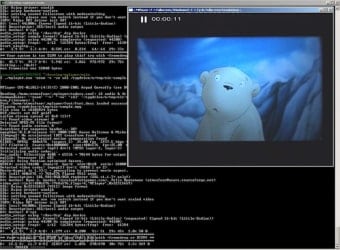
MPlayer es un reproductor de vídeo libre de código abierto que fue desarrollado en 2000 para reproducir vídeos en Linux cuando XAnim detuvo su desarrollo en 1999. Ahora mismo, con un gran desarrollo en los códigos, MPlayer está disponible para ser usado en todos los sistemas operativos.
Formatos de archivo admitidos: Casi todos incluyendo DVD, RoQ, AVI, ASF/WMA, MPEG, VOB etc.
Precio:Gratis
Pros:
- Las teclas de atajo son fáciles de manejar.
- Los temas son bonitos.
- No se requieren códecs externos para reproducir cualquier tipo de archivo multimedia.
Contras:
- No hay un visualizador incorporado.
- No existe una guía sobre su uso y configuración.
#5: Winamp
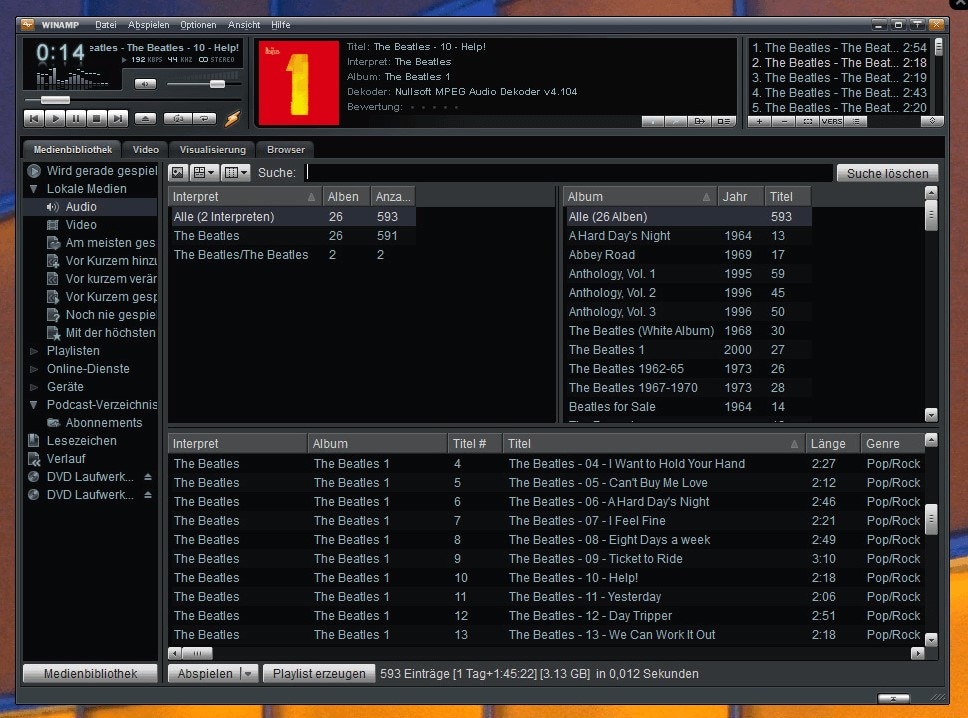
Winamp es un reproductor de video para Windows que es más familiar para los niños de los 90 porque fue desarrollado en los 90 y desde entonces nunca decepcionó a los usuarios. Lo mejor de este reproductor multimedia es el diseño personalizable que lo hace más maravilloso y todos los niños han probado los skins de su primer escritorio. Está disponible para Windows, MacOS y Android por ahora.
Formatos de archivo admitidos: Winamp soporta casi todos los formatos de archivo incluyendo ADI, CDA, FLAC, FLV y mucho más.
Precio:Gratis
Pros:
- Un montón de temas y plugins para elegir.
- La interfaz es muy suave y simple.
- Soporta una gran cantidad de formatos de audio.
Contras:
- No hay actualizaciones sobre su desarrollo en estos días.
- El tamaño del archivo de descarga es pesado.
#6: SMPlayer

SMPlayer es un reproductor multimedia de código abierto y libre que atrae especialmente a los usuarios de Linux debido a su versatilidad. Algunas características maravillosas podrían ser combinadas con sus archivos de audio y video. El mejor uso de SMPlayer es usarlo como visualizador de proyector donde puedes ver los visuales usando un proyector.
Formatos de archivo admitidos: Soporta todos los formatos de medios de comunicación, incluyendo mp4, Mkv, DivX, avi y mucho más.
Precio: Gratis
Pros:
- Un código fuente libre.
- Hay módulos útiles como la búsqueda de subtítulos y la integración en YouTube.
- Muchos filtros y efectos para elegir.
Contras:
- A veces muestra errores.
- Durante la instalación aparece software adicional para descargar.
Característica Oculta de VLC - Consejos Básicos de Edición de Video
VLC Media Player no sólo es uno de los reproductores multimedia más utilizados en el mundo, sino que también tiene algunas increíbles características ocultas como la edición de videos editar archivos MP3, Zoom video, recortar clips de vídeo. ¡Sí! Hay un montón de consejos de edición de video/audio escondidos dentro de la plataforma VLC que puede que no conozcas. Ahora te ayudaremos a explorar algunas de las características más interesantes de esta gran lista.
Crear efectos de vídeo y audio
Además de utilizar el VLC para recortar videos, también puedes usarlo para crear efectos de audio y video. Para ello, sólo tienes que abrir el reproductor multimedia VLC y pulsar la opción Efectos y filtros del menú desplegable. Además, selecciona el efecto de vídeo o el efecto de audio y luego crea los efectos que quieras.

Rotar los videos
Con la función de rotación de vídeo puedes girar fácilmente el vídeo en cualquier dirección. Ve a Herramientas y navega a Efectos & Filtros, y verás las opciones como se muestran abajo en la imagen. Aprende más sobre cómo rotar un vídeo con VLC Media Player.
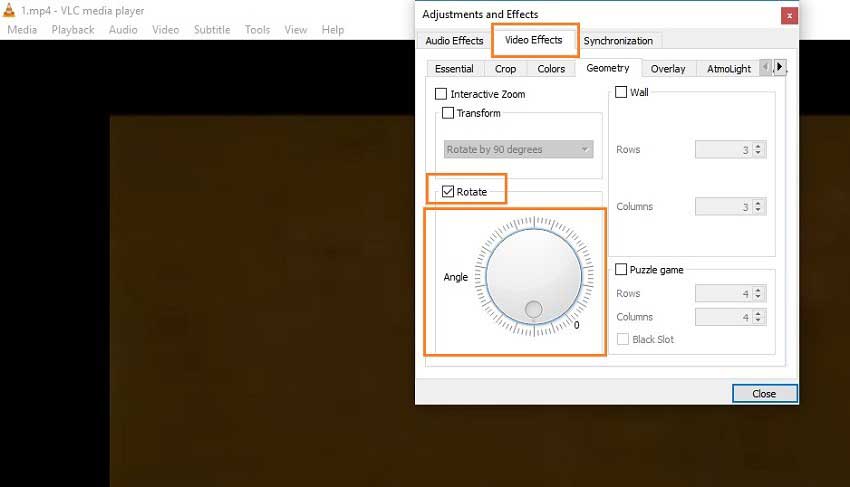
Fusionar videos
Puedes fácilmente fusionar y reproducir archivos de vídeo en el reproductor VLC, Sin embargo, el formato debe ser el mismo para todos los archivos que quieras fusionar. Ve a "Media" y selecciona "Abrir varios archivos" y verás la opción de agregar tus videos en la sección de archivos. Después de agregar los archivos que deseas fusionar, ve a las opciones que se indican a continuación en la imagen y tus videos se fusionarán fácilmente.
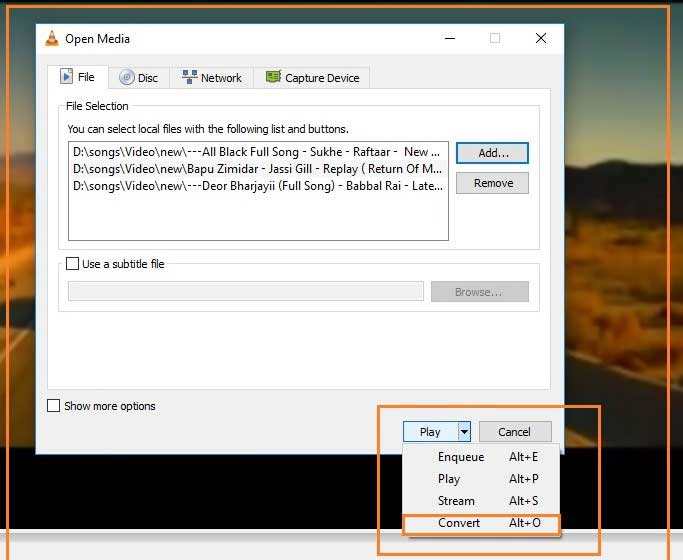
Si crees que las funciones de edición de vídeo de VLC son demasiado básicas, o quieres conocer otros programas de edición de vídeo más avanzados y profesionales, pero no tienes ni idea. Entonces te recomendamos un excelente software de edición de video - Filmora Video Editor!

Filmora Video Editor
- Es uno de los mejores programas de edición de video diseñados tanto para principiantes como para profesionales.
- Puede ayudarte a recortar, combinar, recortar, dividir, añadir música y texto al vídeo.
- Tiene una potente función de efectos, puedes aplicar filtros, PIP y otros efectos a tus vídeos.
- Exporta el video al formato que quieras o a YouTube y a otras plataformas.
- ...
Cómo Editar Videos con la Mejor Herramienta de Edición de Video - Filmora Video Editor
Paso 1: Importar archivos de video
Este es el primer paso que usarás cuando te embarques en el proceso de recorte de archivos de vídeo. La adición de archivos se hará arrastrando y soltando o usando la barra de menú para hacer clic en "+" y luego en "Añadir archivos multimedia aquí".

Paso 2: Editar el video
Con Filmora Video Editor, puedes dividir, cortar, recortar, editar, etc. un video de acuerdo a sus necesidades. Además, Filmora también puede agregar más de 300 efectos de vídeo impresionantes, transiciones y filtros a tu video.

Paso 3: Exportar el video
Haz clic en "Exportar" para guardar los archivos. Puedes guardar el archivo en el formato especificado, grabarlo en un DVD o subirlo a tu cuenta social como quieras.
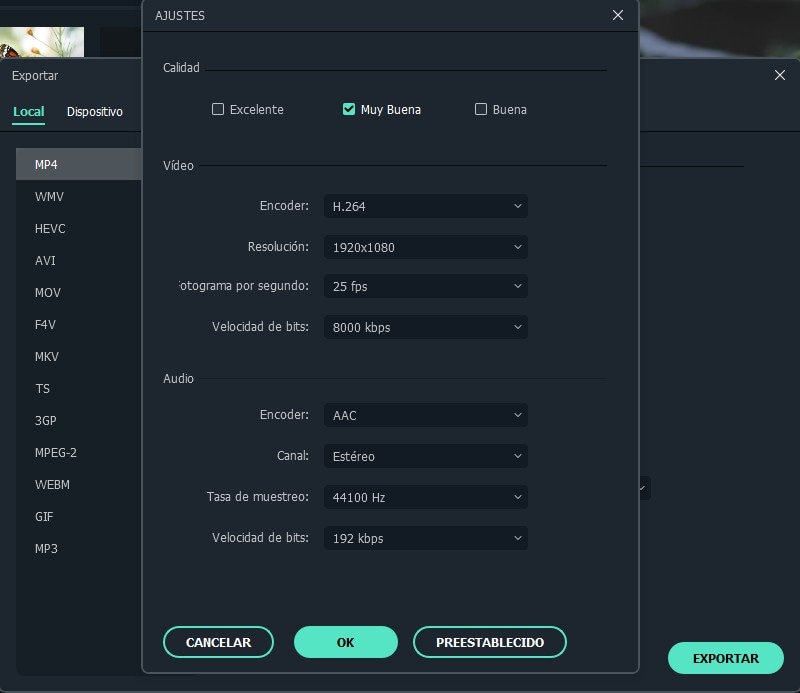
Conclusión
En este artículo, leemos sobre el reproductor multimedia VLC y varias alternativas que le sirven como VLC pero con más características. Son muchas las características que tiene esta guía y te garantizamos que te será difícil recordar todas las que acabas de leer. Es nada menos que un tesoro escondido que has encontrado hoy y que puedes utilizar como quieras.
Si quieres probar otro software de edición de vídeo más profesional, ¡prueba Filmora Video Editor! ¡No te decepcionará!
Pónte en Contacto con el Centro de Soporte para Obtener una Solución Rápida >







